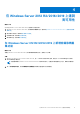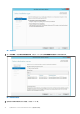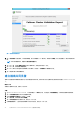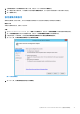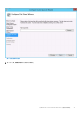Reference Guide
Table Of Contents
- Dell Wyse 管理套件 版本 3.x 高可用性指南
- 目錄
- 簡介
- 高可用性架構
- 在 Windows Server 2012 R2/2016/2019 的高可用性
- 在 Windows Server 2012 R2/2016/2019 上達到高可用性
- 達到 MySQL InnoDB 的高可用性
- 在 MongoDB 上達到高可用性
- 達到 Teradici 裝置的高可用性
- 在 Windows Server 2012 R2/2016/2019 上安裝 Wyse 管理套件
- 安裝後檢查
- 將 Wyse 管理套件 1.3 版升級至 1.4 版
- 從 Wyse 管理套件 1.4/1.4.1/2.x/2.1 版升級至 Wyse 管理套件 3.x 版
- 故障診斷
圖 11. 測試摘要詳細資料
12. 按一下檢視報告以檢查報告。若狀態為通過,便可以繼續進行下一個步驟。若狀態為未通過,則必須在繼續下一個步驟前修正錯
誤。
註: 如果沒有驗證錯誤,便會顯示建立叢集精靈畫面。
13. 按一下下一步,接著在叢集名稱欄位中輸入叢集名稱,然後選取系統的 IP 位址。
14. 按一下下一步,隨即會顯示確認畫面。
15. 按一下下一步以在所有選取的叢集節點上建立叢集,然後按一下檢視報告以檢視警告訊息。
16. 按一下完成以建立容錯移轉叢集。
建立檔案共用見證
檔案共享見證為叢集電腦具有讀取/寫入存取權的基本檔案共用。檔案共用必須位在叢集所在相同網域中的獨立 Windows Server 2012
上。
關於此工作
若要建立檔案共用見證,請執行下列步驟:
步驟
1. 在 Microsoft Windows Server 2012 中,以滑鼠右鍵按一下開始功能表,然後選取「伺服器管理員」以啟動伺服器管理員儀表板
2. 按一下伺服器管理員圖示來存取伺服器管理員。
3. 前往 檔案與儲存裝置共用,然後按一下工作。
4. 按一下新共用。隨即會顯示新共用精靈。
5. 按一下選取設定檔以建立檔案共用,然後按一下下一步。
6. 在共用位置畫面上,選取伺服器和檔案共用的共用位置,然後按一下下一步。
16 在 Windows Server 2012 R2/2016/2019 上達到高可用性